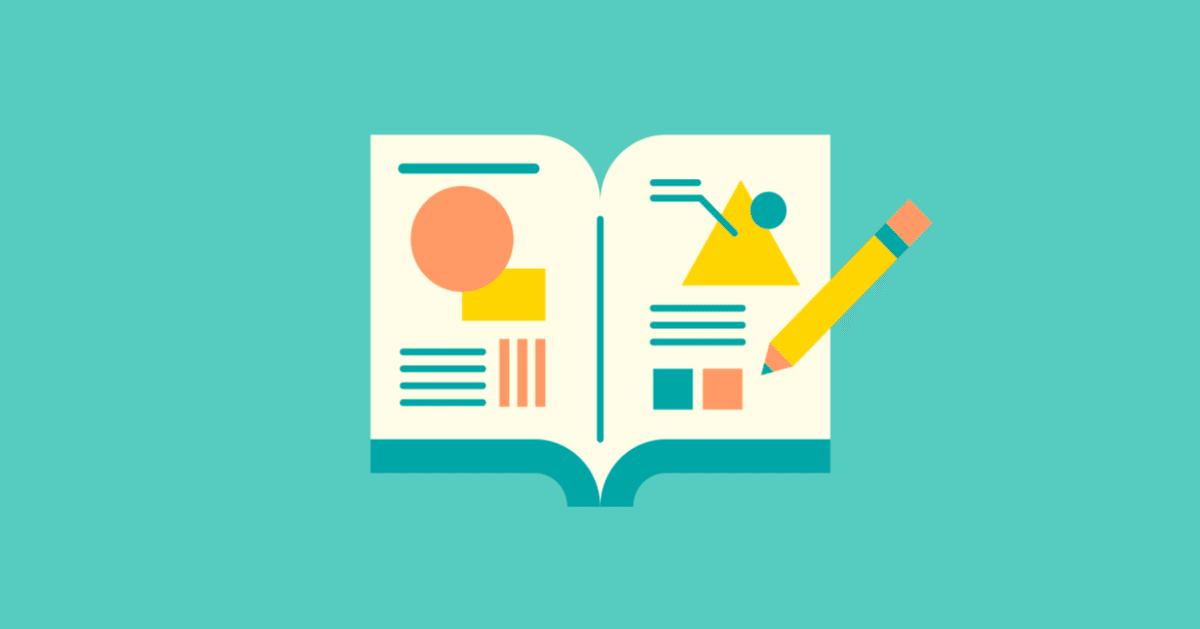
【Django】初心者がDjango動かしてみた(結果:動かすだけなら簡単でした)
Djangoとは
WEBアプリケーションを作るための様々な機能が搭載されているすばらしいPythonフレームワークです。
コンテンツ管理からSNS、ポータルサイト、システムなどなんでも対応できてしまうDjangoですが、簡単なものなら数行いじるだけでできてしまうとのことなので、さわってみることにしました。
詳しく知りたい人はこちらでみてください笑
Djangoを動かしてみる① インストール
CentOS8上で動かしてみようとおもいます!
※CentOS8はさくらのVPSを借りています。
pipでインストールできます!2021/8/27時点ではバージョン3.2.6
$ pip install django
Djangoを動かしてみる② プロジェクトの作成
任意のフォルダではじめてのプロジェクト名[projectx]として作成してみます! 私は/optに作成しました。理由はありません。
$ django-admin startproject projectxそうすると、projectxというディレクトリが作成されます
$ cd projectx
$ tree
.
├── manage.py
└── projectx
├── asgi.py
├── __init__.py
├── settings.py
├── urls.py
└── wsgi.py
1 directory, 6 filestreeコマンドがない場合はdnfでインストールします!
$ dnf install tree -yディレクトリ内のmanage.pyでいろいろマネージメントできそうです!
Djangoを動かしてみる③ データベースを作成
Djangoのmigrateコマンドを使ってデータベーステーブルを作成します。初期設定のままだとsqlite3のデータベースが作成されます
$ python manage.py migrateDjangoを動かしてみる④ 設定をいじる
projectxの中にさらにprojectxができています。その中のsettings.pyの設定を変更します。
$ cd projectx
$ vi settings.py
------
ALLOWED_HOSTS = ['*'] //どこからでもアスセスできるようにする
------
LANGUAGE_CODE = 'ja' //日本語設定
TIME_ZONE = 'Asia/Tokyo' //タイムゾーンを日本に:wqでviを保存します。viエディタの使い方は検索してください!
Djangoを動かしてみる⑤ Djangoサーバーを起動させる
さきほどのマネージメントするファイルのrunserverコマンドで、サーバーを立ち上げます。
$ python manage.py runserver 0.0.0.0:8000
Watching for file changes with StatReloader
Performing system checks...
System check identified no issues (0 silenced).
August 28, 2021 - 00:34:27
Django version 3.2.6, using settings 'projectx.settings'
Starting development server at http://0.0.0.0:8000/
Quit the server with CONTROL-C.ブラウザからVPSサーバーのipアドレスまたはドメインをポート8000で開くと、確認できます!!

まとめ
今回はDjangoの立ち上げまでやりました。とても簡単にサイトが立ち上がったので、これをいじってデータベース管理などやっていく予定です。
この記事が気に入ったらサポートをしてみませんか?
